windows怎么查看本机mac地址 windows查看本机mac地址的方法
更新时间:2023-05-29 12:49:53作者:jzjob
我们平时在使用Windows系统时,有时候需要查看本机的MAC地址,比如在网络配置或者无线网络连接时。但是,有些新用户可能不知道如何查看本机的MAC地址。下面,小编就来为大家详细介绍windows应该怎么查看本机mac地址。只要按照以下方法操作,就能帮助大家顺利查看。
具体方法:
1.使用键盘,同时按住Windows键 + R键,会弹出一个输入框,在输入框里输入cmd,然后点确定进入Windows黑窗口界面。如下图
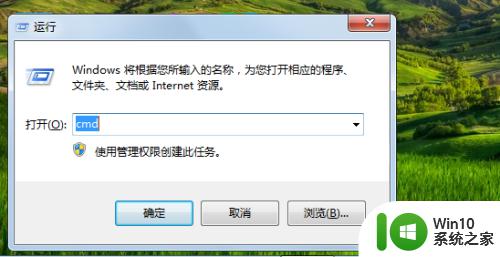
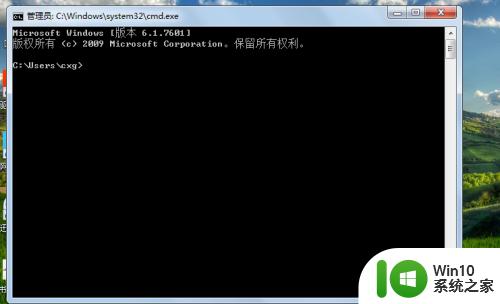
2.在黑窗口页面输入ipconfig /all

3.然后按下回车键,就会出现很多关于这台电脑的配置信息。找到里面“以太网适配器 本地连接 :”下面的物理地址就是要找的Mac地址
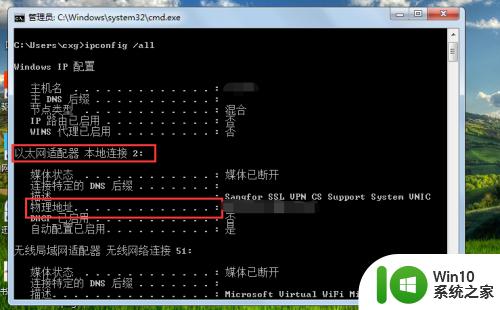
以上就是windows怎么查看本机mac地址的全部内容,如果有遇到这种情况,那么你就可以根据小编的操作来进行解决,非常的简单快速,一步到位。
windows怎么查看本机mac地址 windows查看本机mac地址的方法相关教程
- windows如何查看本机ip地址 windows本机的ip地址查看方法
- MAC地址查看详细教程 - MAC地址查看方法步骤
- 怎么用命令查看mac地址 查询mac地址命令方法
- 如何在Windows系统下查看电脑的MAC地址 想要查看电脑的MAC地址,在网上找到了很多方法,哪种最简单易懂
- 怎么查看本机ip地址 如何查看本电脑的IP地址
- 电脑本机ip地址在哪里查看 电脑如何查看本机IP地址
- xp系统查看ip地址的方法 XP系统如何查看本机IP地址
- 本机电脑ip地址查询 电脑如何查看本机IP地址
- xp系统怎么查询电脑ip地址和MAC物理地址 xp系统如何查看电脑ip地址和MAC地址
- 电脑的ip地址在哪查看 本机的ip地址怎么查
- 电脑如何查找物理地址 如何查看电脑的MAC地址
- 怎样查看打印机的ip地址 如何查看电脑打印机的IP地址
- U盘装机提示Error 15:File Not Found怎么解决 U盘装机Error 15怎么解决
- 无线网络手机能连上电脑连不上怎么办 无线网络手机连接电脑失败怎么解决
- 酷我音乐电脑版怎么取消边听歌变缓存 酷我音乐电脑版取消边听歌功能步骤
- 设置电脑ip提示出现了一个意外怎么解决 电脑IP设置出现意外怎么办
电脑教程推荐
- 1 w8系统运行程序提示msg:xxxx.exe–无法找到入口的解决方法 w8系统无法找到入口程序解决方法
- 2 雷电模拟器游戏中心打不开一直加载中怎么解决 雷电模拟器游戏中心无法打开怎么办
- 3 如何使用disk genius调整分区大小c盘 Disk Genius如何调整C盘分区大小
- 4 清除xp系统操作记录保护隐私安全的方法 如何清除Windows XP系统中的操作记录以保护隐私安全
- 5 u盘需要提供管理员权限才能复制到文件夹怎么办 u盘复制文件夹需要管理员权限
- 6 华硕P8H61-M PLUS主板bios设置u盘启动的步骤图解 华硕P8H61-M PLUS主板bios设置u盘启动方法步骤图解
- 7 无法打开这个应用请与你的系统管理员联系怎么办 应用打不开怎么处理
- 8 华擎主板设置bios的方法 华擎主板bios设置教程
- 9 笔记本无法正常启动您的电脑oxc0000001修复方法 笔记本电脑启动错误oxc0000001解决方法
- 10 U盘盘符不显示时打开U盘的技巧 U盘插入电脑后没反应怎么办
win10系统推荐
- 1 电脑公司ghost win10 64位专业免激活版v2023.12
- 2 番茄家园ghost win10 32位旗舰破解版v2023.12
- 3 索尼笔记本ghost win10 64位原版正式版v2023.12
- 4 系统之家ghost win10 64位u盘家庭版v2023.12
- 5 电脑公司ghost win10 64位官方破解版v2023.12
- 6 系统之家windows10 64位原版安装版v2023.12
- 7 深度技术ghost win10 64位极速稳定版v2023.12
- 8 雨林木风ghost win10 64位专业旗舰版v2023.12
- 9 电脑公司ghost win10 32位正式装机版v2023.12
- 10 系统之家ghost win10 64位专业版原版下载v2023.12